标签:00 -- redis 网络 学习 6379 172.38 Docker docker
一、Docker网络--理解Docker0
- 准备工作:清空所有环境
- 将docker 的所有镜像、容器先删除,干干净净!
1、查看本地网络信息 ip addr
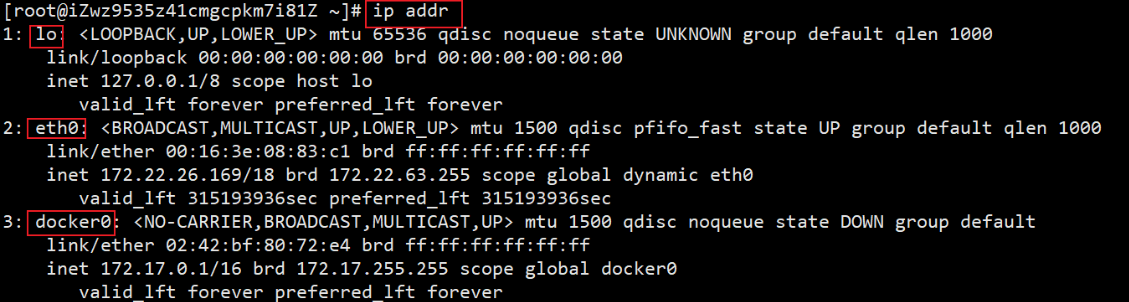
● 可见有三个网卡信息:
- lo:本地(回环)地址;
- ens:虚拟机或阿里云服务器(内网)地址;
- docker0:docker网络地址。
● 问题:docker 是如何处理容器网络访问的?
2、查看docker容器启动时的内部网络 ip addr
● Docker容器没有ip addr命令:exec ip addr 报错:
OCI runtime exec failed: exec failed: container_linux.go:380: starting container process caused: exec: "ip": executable file not found in $PATH: unknown
☺ ip addr 命令成功执行:
[root@iZwz9535z41cmgcpkm7i81Z ~]# docker exec -it tomcat01 ip addr
1: lo: <LOOPBACK,UP,LOWER_UP> mtu 65536 qdisc noqueue state UNKNOWN group default qlen 1000
link/loopback 00:00:00:00:00:00 brd 00:00:00:00:00:00
inet 127.0.0.1/8 scope host lo
valid_lft forever preferred_lft forever
6: eth0@if7: <BROADCAST,MULTICAST,UP,LOWER_UP> mtu 1500 qdisc noqueue state UP group default
link/ether 02:42:ac:11:00:02 brd ff:ff:ff:ff:ff:ff link-netnsid 0
inet 172.17.0.2/16 brd 172.17.255.255 scope global eth0
valid_lft forever preferred_lft forever
3、docker 容器和linux 系统宿主机可以相互ping 通
# tomcat 容器 ping 通宿主机(外网地址 120.76.136.52, 内网地址 172.22.26.169)
root@f1cfb81dedfd:/usr/local/tomcat# ping 120.76.136.52
PING 120.76.136.52 (120.76.136.52) 56(84) bytes of data.
64 bytes from 120.76.136.52: icmp_seq=1 ttl=63 time=2.97 ms
64 bytes from 120.76.136.52: icmp_seq=2 ttl=63 time=2.89 ms
root@f1cfb81dedfd:/usr/local/tomcat# ping 172.22.26.169
PING 172.22.26.169 (172.22.26.169) 56(84) bytes of data.
64 bytes from 172.22.26.169: icmp_seq=1 ttl=64 time=0.088 ms
64 bytes from 172.22.26.169: icmp_seq=2 ttl=64 time=0.072 ms
64 bytes from 172.22.26.169: icmp_seq=3 ttl=64 time=0.086 ms
# 宿主机ping 通 tomcat 容器(tomcat 的网卡地址 172.17.0.2)
[root@iZwz9535z41cmgcpkm7i81Z ~]# ping 172.17.0.2
PING 172.17.0.2 (172.17.0.2) 56(84) bytes of data.
64 bytes from 172.17.0.2: icmp_seq=1 ttl=64 time=0.106 ms
64 bytes from 172.17.0.2: icmp_seq=2 ttl=64 time=0.083 ms
4、docker 容器互联的原理:
docker每启动一个容器,就会分配一个ip,只要安装了docker,就会有一个网卡docker0,桥接模式,使用的时veth-pair技术。
-
docker 容器内部,查询ip信息:

● 容器 ip 命令,没有找到:bash: ping: command not found
- 解决:安装iputils-ping,命令:apt -y install iputils-ping
-
宿主机,查询ip信息:

■ 再启动一个容器, 宿主机查看ip信息:发现又多了一对网卡

[root@iZwz9535z41cmgcpkm7i81Z ~]# docker exec -it tomcat02 ip addr
1: lo: <LOOPBACK,UP,LOWER_UP> mtu 65536 qdisc noqueue state UNKNOWN group default qlen 1000
link/loopback 00:00:00:00:00:00 brd 00:00:00:00:00:00
inet 127.0.0.1/8 scope host lo
valid_lft forever preferred_lft forever
16: eth0@if17: <BROADCAST,MULTICAST,UP,LOWER_UP> mtu 1500 qdisc noqueue state UP group default
link/ether 02:42:ac:11:00:03 brd ff:ff:ff:ff:ff:ff link-netnsid 0
inet 172.17.0.3/16 brd 172.17.255.255 scope global eth0
valid_lft forever preferred_lft forever
可以看到容器内ip与本机ip成对出现,这就是veth-pair技术。
我们发现这个容器带来网卡,都是一对对的。
evth—pair 就是一对的虚拟设备接口,他们都是成对出现的,一段连着协议,一段彼此相连。正因为有这个特性,evth—pair 充当一个桥梁,连接各种虚拟网络设备的。
openstac,Docker容器之间的连接,OVS的连接,都是使用 evth-pair 技术 。
5、容器与容器之间可以相互ping 通,使用evth-pair 技术:
# tomcat01 容器ping tomcat02 容器
root@f1cfb81dedfd:/usr/local/tomcat# ip a
1: lo: <LOOPBACK,UP,LOWER_UP> mtu 65536 qdisc noqueue state UNKNOWN group default qlen 1000
link/loopback 00:00:00:00:00:00 brd 00:00:00:00:00:00
inet 127.0.0.1/8 scope host lo
valid_lft forever preferred_lft forever
6: eth0@if7: <BROADCAST,MULTICAST,UP,LOWER_UP> mtu 1500 qdisc noqueue state UP group default
link/ether 02:42:ac:11:00:02 brd ff:ff:ff:ff:ff:ff link-netnsid 0
inet 172.17.0.2/16 brd 172.17.255.255 scope global eth0
valid_lft forever preferred_lft forever
root@f1cfb81dedfd:/usr/local/tomcat# ping 172.17.0.3
PING 172.17.0.3 (172.17.0.3) 56(84) bytes of data.
64 bytes from 172.17.0.3: icmp_seq=1 ttl=64 time=0.125 ms
# tomcat02 容器ping tomcat01 容器
root@23254b923487:/usr/local/tomcat# ip a
1: lo: <LOOPBACK,UP,LOWER_UP> mtu 65536 qdisc noqueue state UNKNOWN group default qlen 1000
link/loopback 00:00:00:00:00:00 brd 00:00:00:00:00:00
inet 127.0.0.1/8 scope host lo
valid_lft forever preferred_lft forever
16: eth0@if17: <BROADCAST,MULTICAST,UP,LOWER_UP> mtu 1500 qdisc noqueue state UP group default
link/ether 02:42:ac:11:00:03 brd ff:ff:ff:ff:ff:ff link-netnsid 0
inet 172.17.0.3/16 brd 172.17.255.255 scope global eth0
valid_lft forever preferred_lft forever
root@23254b923487:/usr/local/tomcat# ping 172.17.0.2
PING 172.17.0.2 (172.17.0.2) 56(84) bytes of data.
64 bytes from 172.17.0.2: icmp_seq=1 ttl=64 time=0.136 ms
64 bytes from 172.17.0.2: icmp_seq=2 ttl=64 time=0.105 ms
docker0相当于一个路由器,各个容器都与docker0相连,容器之间的通信通过路由器来转发。
■ 结论:容器tomcat01和容器tomcat02是公用的一个路由器,docker0。
- 所有的容器不指定网络的情况下,都是docker0路由的,docker会给我们的容器分配一个默认的可用IP
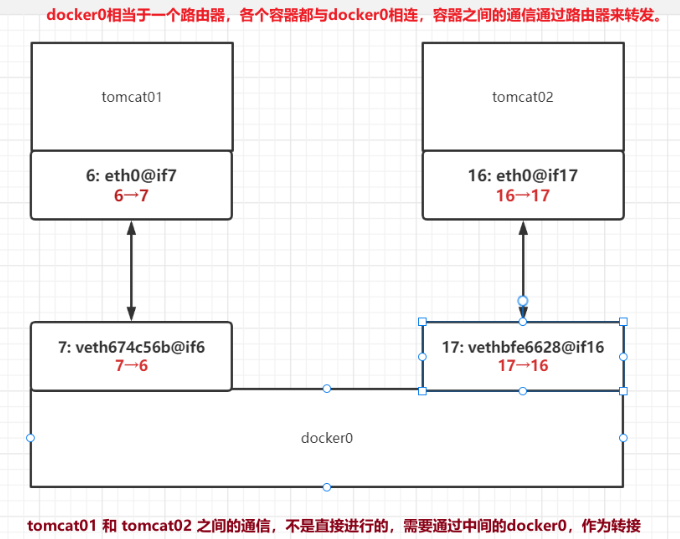
- docker0:

- evth-pair 技术:
- Docker 使用的是Linux的桥接,宿主机中 是一个docker 容器的网桥 docker0。
- Docker中的所有网络接口都是虚拟的(虚拟转发的效率高),相当于内网传递;
- 只要删除容器,对应网络就会删除。
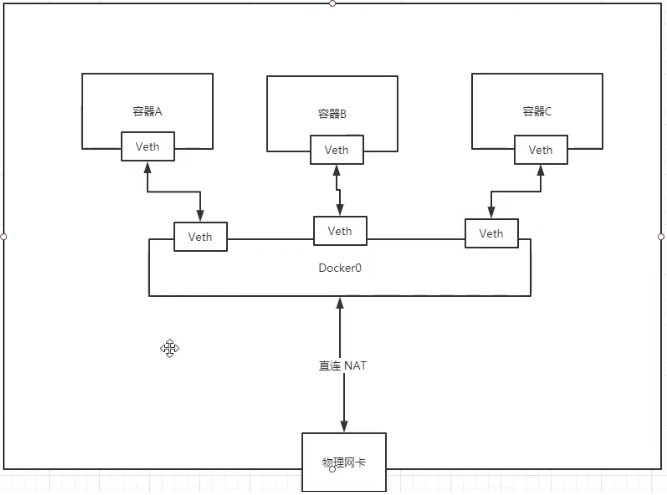
二、容器互联技术 ● --link
1、(高可用问题)需求: database url = ip;
每次重启容器或Linux,ip就会变化,固定的ip互联网络就会失效,如何使用服务名来连接,而不考虑ip?
---可以通过名字来访问容器。
2、测试使用容器名来ping
[root@iZwz9535z41cmgcpkm7i81Z ~]# docker exec -it tomcat02 ping tomcat01
ping: tomcat01: Name or service not known
- 容器之间无法通过容器名来连接;如何解决?
# 通过 --link 就可以解决了网络连通问题(通过名字连通)
[root@iZwz9535z41cmgcpkm7i81Z ~]# docker run -d -P --name tomcat03 --link tomcat02 tomcat:9.0
81d38e78eea0756c654af6b51ac626ad7c086a7fe56589303ddb108fd0091f8d
[root@iZwz9535z41cmgcpkm7i81Z ~]# docker exec -it tomcat03 ping tomcat02
PING tomcat02 (172.17.0.3) 56(84) bytes of data.
64 bytes from tomcat02 (172.17.0.3): icmp_seq=1 ttl=64 time=0.182 ms
64 bytes from tomcat02 (172.17.0.3): icmp_seq=2 ttl=64 time=0.082 ms
# 但是反向却无法链接通!!!(因为创建tomcat02 的时候,并没有--link tomcat03)
# tomcat02 想通过名字 ping tomcat03
root@23254b923487:/usr/local/tomcat# ping tomcat03
ping: tomcat03: Name or service not known
3、docker network 命令:
-
探究命令 inspect

-
inspect tomcat03:
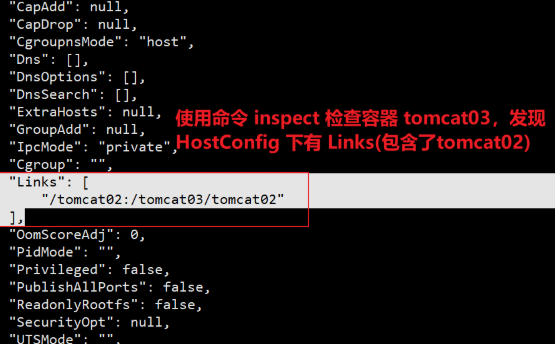
-
进入tomcat03,查看它的主机文件hosts:

4、tomcat03能够通过容器名链接tomcat02的原理:
通过--link,tomcat03在自己容器hosts文件中配置了tomcat02 的ip信息!
[root@node1 ~]# docker exec -it tomcat03 cat /etc/hosts
127.0.0.1 localhost
::1 localhost ip6-localhost ip6-loopback
fe00::0 ip6-localnet
ff00::0 ip6-mcastprefix
ff02::1 ip6-allnodes
ff02::2 ip6-allrouters
172.17.0.3 tomcat02 23254b923487
172.17.0.4 373a2f03bd8d
# --link 在咱的hosts 配置中增加了一个 172.17.0.3 tomcat02 23254b923487 直接写死的
● 本质就是修改host映射,
--link已经摒弃;建议实现使用自定义网络实现!
- 不使用 --link,不使用网桥docker0
- 因为:docker0的问题:不支持容器名连接访问!
三、容器互联技术 ● 自定义网络
● network 命令:
[root@iZwz9535z41cmgcpkm7i81Z ~]# docker network --help
Usage: docker network COMMAND
Manage networks
Commands:
connect Connect a container to a network
create Create a network
disconnect Disconnect a container from a network
inspect Display detailed information on one or more networks
ls List networks
prune Remove all unused networks
rm Remove one or more networks
Run 'docker network COMMAND --help' for more information on a command.
1、查看所有的docker网络 docker network ls
[root@iZwz9535z41cmgcpkm7i81Z ~]# docker network ls
NETWORK ID NAME DRIVER SCOPE
8ddb7e9846c6 bridge bridge local
48e785b7efb3 host host local
7e07c5b5ae34 none null local
2、网络模式:
- bridge : 桥接(默认,自己创建也使用bridge 模式)
- host : 和宿主即共享网络
- none : 不配置网络
- container:容器网络连通!(很少用,局限性很大!)
3、测试自定义网络
# 原先启动容器,其实是默认使用docker0 [--net bridge],桥接模式
docker run -d -P --name tomcat01 tomcat:9.0
# 实际上是
docker run -d -P --name tomcat01 --net bridge tomcat:9.0
# docker0 特点:默认,但是对于域名无法访问,不过可以通过--link打通连接
- 创建自定义的网络
docker create
[root@iZwz9535z41cmgcpkm7i81Z ~]# docker network create --help
Usage: docker network create [OPTIONS] NETWORK
Create a network
Options:
--attachable Enable manual container attachment
--aux-address map Auxiliary IPv4 or IPv6 addresses used by Network driver (default map[])
--config-from string The network from which to copy the configuration
--config-only Create a configuration only network
-d, --driver string Driver to manage the Network (default "bridge")
--gateway strings IPv4 or IPv6 Gateway for the master subnet
--ingress Create swarm routing-mesh network
--internal Restrict external access to the network
--ip-range strings Allocate container ip from a sub-range
--ipam-driver string IP Address Management Driver (default "default")
--ipam-opt map Set IPAM driver specific options (default map[])
--ipv6 Enable IPv6 networking
--label list Set metadata on a network
-o, --opt map Set driver specific options (default map[])
--scope string Control the network's scope
--subnet strings Subnet in CIDR format that represents a network segment
----------------------------------------------------------------------------------------------------------------------------
# 命令参数详解
[root@node1 ~]# docker network create --help
Usage: docker network create [OPTIONS] NETWORK
Create a network
Options:
--attachable Enable manual container attachment
--aux-address map Auxiliary IPv4 or IPv6 addresses used by Network driver (default map[])
--config-from string The network from which to copy the configuration
--config-only Create a configuration only network
-d, --driver string Driver to manage the Network (default "bridge")
--gateway strings IPv4 or IPv6 Gateway for the master subnet
--ingress Create swarm routing-mesh network
--internal Restrict external access to the network
--ip-range strings Allocate container ip from a sub-range
--ipam-driver string IP Address Management Driver (default "default")
--ipam-opt map Set IPAM driver specific options (default map[])
--ipv6 Enable IPv6 networking
--label list Set metadata on a network
-o, --opt map Set driver specific options (default map[])
--scope string Control the network's scope
--subnet strings Subnet in CIDR format that represents a network segment
- 创建一个网络 mynet:

- 自定义网络创建完成:

- 检查创建的网络:
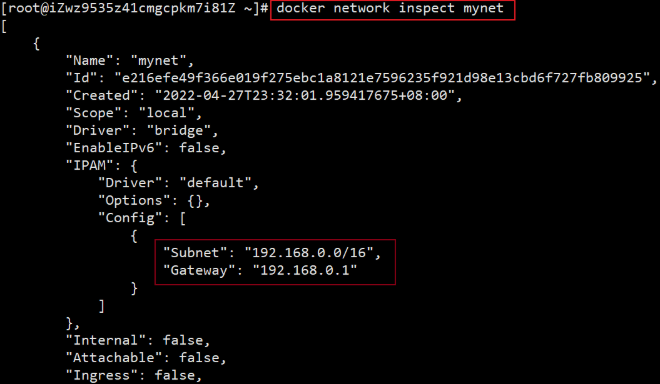
-
创建容器的时候,连接自定义的网络mynet
不同容器同处于同一网络下mynet,维护好了容器间的关系

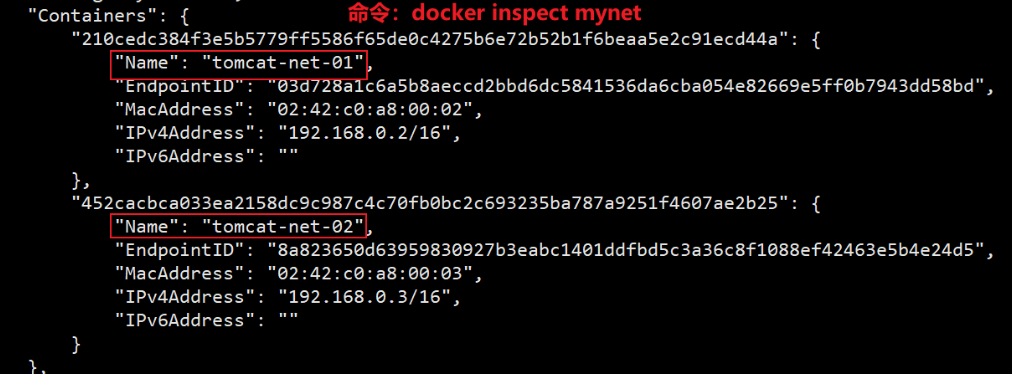
4、通过名字,容器之间相互ping
# 现在不使用 --link,也可以ping 名字了
# 通过名字 tomcat-net-01 ping tomcat-net-02
[root@iZwz9535z41cmgcpkm7i81Z ~]# docker exec -it tomcat-net-01 ping tomcat-net-02
PING tomcat-net-02 (192.168.0.3) 56(84) bytes of data.
64 bytes from tomcat-net-02.mynet (192.168.0.3): icmp_seq=1 ttl=64 time=0.102 ms
64 bytes from tomcat-net-02.mynet (192.168.0.3): icmp_seq=2 ttl=64 time=0.064 ms
64 bytes from tomcat-net-02.mynet (192.168.0.3): icmp_seq=3 ttl=64 time=0.062 ms
64 bytes from tomcat-net-02.mynet (192.168.0.3): icmp_seq=4 ttl=64 time=0.070 ms
^C
--- tomcat-net-02 ping statistics ---
4 packets transmitted, 4 received, 0% packet loss, time 2999ms
rtt min/avg/max/mdev = 0.062/0.074/0.102/0.016 ms
# 通过名字 tomcat-net-02 ping tomcat-net-01
[root@iZwz9535z41cmgcpkm7i81Z ~]# docker exec -it tomcat-net-02 ping tomcat-net-01
PING tomcat-net-01 (192.168.0.2) 56(84) bytes of data.
64 bytes from tomcat-net-01.mynet (192.168.0.2): icmp_seq=1 ttl=64 time=0.123 ms
64 bytes from tomcat-net-01.mynet (192.168.0.2): icmp_seq=2 ttl=64 time=0.074 ms
^C
--- tomcat-net-01 ping statistics ---
2 packets transmitted, 2 received, 0% packet loss, time 1000ms
rtt min/avg/max/mdev = 0.074/0.098/0.123/0.024 ms
5、自定义网络的意义:
我们自定义的网络docker都已经帮我们维护好了对应的关系。可以实现不同集群使用不同的网络,保证集群网络的安全和健康。
- 如Redis集群在192.160.0.0/16网段下,mysql集群在192.161.0.0/16网段下。
四、网络连通
1、场景:tomcat01 ping tomcat-net-01,无法ping 通

2、使用docker network connect:
[root@iZwz9535z41cmgcpkm7i81Z ~]# docker network connect mynet tomcat01
[root@iZwz9535z41cmgcpkm7i81Z ~]# docker network inspect mynet
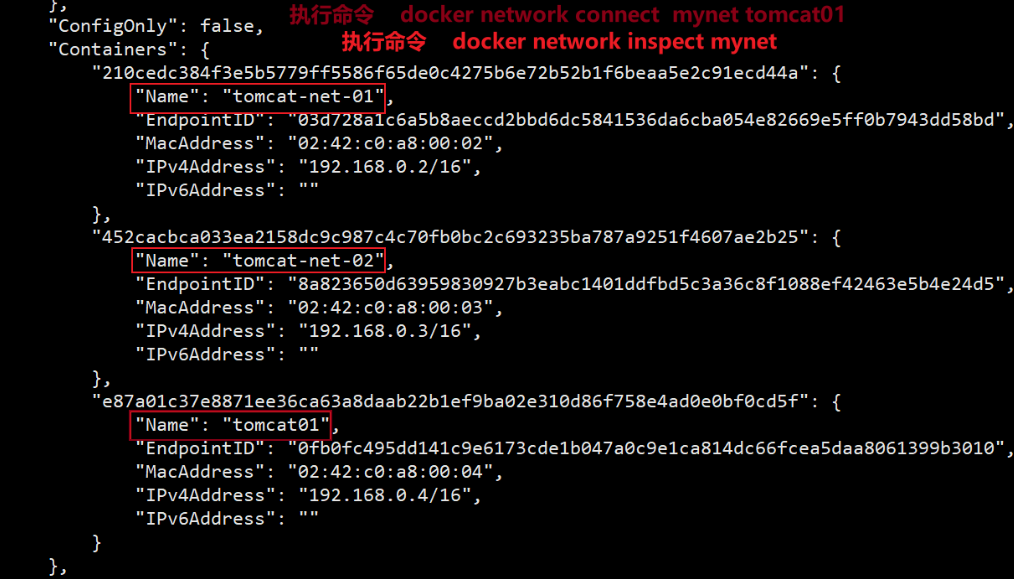
■ 可以看到mynet将tomcat01容器添加到自己网络中:
- 测试打通 tomcat01-mynet
- 连通之后就是将 tomcat01 放到了 mynet 网络下?#一个容器两个ip地址!
- 阿里云服务:公网ip 私网ip
■ 网卡与网卡无法打通,但是容器和网卡之间可以打通。
■ 不同网段(卡) 上的容器互相 ping 通
- 通过
network connect
[root@iZwz9535z41cmgcpkm7i81Z ~]# docker exec -it tomcat01 ping tomcat-net-01
\\PING tomcat-net-01 (192.168.0.2) 56(84) bytes of data.
64 bytes from tomcat-net-01.mynet (192.168.0.2): icmp_seq=1 ttl=64 time=0.115 ms
64 bytes from tomcat-net-01.mynet (192.168.0.2): icmp_seq=2 ttl=64 time=0.063 ms
64 bytes from tomcat-net-01.mynet (192.168.0.2): icmp_seq=3 ttl=64 time=0.062 ms
^C
--- tomcat-net-01 ping statistics ---
3 packets transmitted, 3 received, 0% packet loss, time 2000ms
rtt min/avg/max/mdev = 0.062/0.080/0.115/0.024 ms
[root@iZwz9535z41cmgcpkm7i81Z ~]# docker exec -it tomcat-net-01 ping tomcat01
PING tomcat01 (192.168.0.4) 56(84) bytes of data.
64 bytes from tomcat01.mynet (192.168.0.4): icmp_seq=1 ttl=64 time=0.088 ms
64 bytes from tomcat01.mynet (192.168.0.4): icmp_seq=2 ttl=64 time=0.064 ms
6、结论:
想要跨网络操作别人,就需要使用docker network connect 连通!
五、实战部署Redis集群
1、集群,需要建立自己的网卡
2、分片+高可用+负载均衡
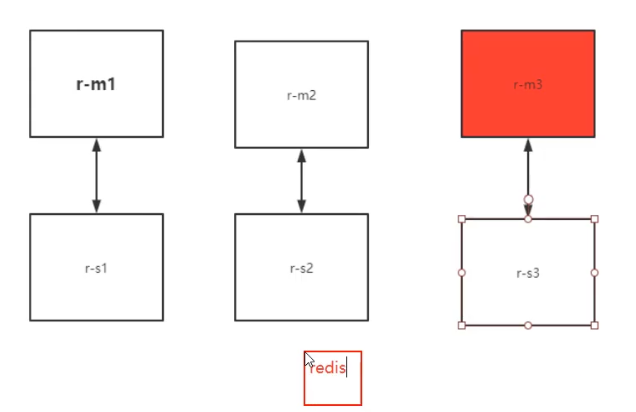
3、shell 脚本! 来启动这6个容器
4、部署Redis集群过程如下:
# 准备工作,移除掉系统其他的容器,避免启动过多的容器导致系统奔溃
docker rm -f $(docker ps -a)
# 创建redis 网卡
docker network create redis --subnet 172.38.0.0/16
# 检查一下redis 网卡的信息
docker network ls
docker network inspect redis
- shell脚本创建六个redis配置
# 通过脚本创建六个redis配置
for port in $(seq 1 6); \
do \
mkdir -p /mydata/redis/node-${port}/conf
touch /mydata/redis/node-${port}/conf/redis.conf
cat << EOF >/mydata/redis/node-${port}/conf/redis.conf
port 6379
cluster-enabled yes
cluster-config-file nodes.conf
cluster-node-timeout 5000
cluster-announce-ip 172.38.0.1${port}
cluster-announce-port 6379
cluster-announce-bus-port 16379
appendonly yes
EOF
done
- 查看一下结点:
[root@iZwz9535z41cmgcpkm7i81Z ~]# cd /mydata/redis/
[root@iZwz9535z41cmgcpkm7i81Z redis]# ls
node-1 node-2 node-3 node-4 node-5 node-6
- 启动结点容器:
docker run -p 637${port}:6379 -p 1637${port}:16379 --name redis-${port} \
-v /mydata/redis/node-${port}/data:/data \
-v /mydata/redis/node-${port}/conf/redis.conf:/etc/redis/redis.conf \
-d --net redis --ip 172.38.0.1${port} redis:5.0.9-alpine3.11 redis-server /etc/redis/redis.conf
- 一个一个启动的方式:
docker run -p 6371:6379 -p 16371:16379 --name redis-1 \
-v /mydata/redis/node-1/data:/data \
-v /mydata/redis/node-1/conf/redis.conf:/etc/redis/redis.conf \
-d --net redis --ip 172.38.0.11 redis:5.0.9-alpine3.11 redis-server /etc/redis/redis.conf
docker run -p 6372:6379 -p 16372:16379 --name redis-2 \
-v /mydata/redis/node-2/data:/data \
-v /mydata/redis/node-2/conf/redis.conf:/etc/redis/redis.conf \
-d --net redis --ip 172.38.0.12 redis:5.0.9-alpine3.11 redis-server /etc/redis/redis.conf
docker run -p 6373:6379 -p 16373:16379 --name redis-3 \
-v /mydata/redis/node-3/data:/data \
-v /mydata/redis/node-3/conf/redis.conf:/etc/redis/redis.conf \
-d --net redis --ip 172.38.0.13 redis:5.0.9-alpine3.11 redis-server /etc/redis/redis.conf
docker run -p 6374:6379 -p 16374:16379 --name redis-4 \
-v /mydata/redis/node-4/data:/data \
-v /mydata/redis/node-4/conf/redis.conf:/etc/redis/redis.conf \
-d --net redis --ip 172.38.0.14 redis:5.0.9-alpine3.11 redis-server /etc/redis/redis.conf
docker run -p 6375:6379 -p 16375:16379 --name redis-5 \
-v /mydata/redis/node-5/data:/data \
-v /mydata/redis/node-5/conf/redis.conf:/etc/redis/redis.conf \
-d --net redis --ip 172.38.0.15 redis:5.0.9-alpine3.11 redis-server /etc/redis/redis.conf
docker run -p 6376:6379 -p 16376:16379 --name redis-6 \
-v /mydata/redis/node-6/data:/data \
-v /mydata/redis/node-6/conf/redis.conf:/etc/redis/redis.conf \
-d --net redis --ip 172.38.0.16 redis:5.0.9-alpine3.11 redis-server /etc/redis/redis.conf
- 集群:
docker exec -it redis-1 /bin/sh
redis-cli --cluster create 172.38.0.11:6379 172.38.0.12:6379 172.38.0.13:6379 172.38.0.14:6379 172.38.0.15:6379 172.38.0.
16:6379 --cluster-replicas 1
>>> Performing hash slots allocation on 6 nodes...
Master[0] -> Slots 0 - 5460
Master[1] -> Slots 5461 - 10922
Master[2] -> Slots 10923 - 16383
Adding replica 172.38.0.15:6379 to 172.38.0.11:6379
Adding replica 172.38.0.16:6379 to 172.38.0.12:6379
Adding replica 172.38.0.14:6379 to 172.38.0.13:6379
M: 0bd617e83421999d29fb55c25f798d3600495e76 172.38.0.11:6379
slots:[0-5460] (5461 slots) master
M: 8b91a88e817dcff1a5f82d1ea577acf77799bd95 172.38.0.12:6379
slots:[5461-10922] (5462 slots) master
M: d5baadcc8b4db9ae93f9c01ed2a204e7d84d0619 172.38.0.13:6379
slots:[10923-16383] (5461 slots) master
S: 8806e059a5c76468aed86fddc1ec9f006c0de203 172.38.0.14:6379
replicates d5baadcc8b4db9ae93f9c01ed2a204e7d84d0619
S: 155b2b1ef7443e87b944cd745c22584aa5660628 172.38.0.15:6379
replicates 0bd617e83421999d29fb55c25f798d3600495e76
S: 33e7146e8084a4cb93b1d057612f6a46652e357f 172.38.0.16:6379
replicates 8b91a88e817dcff1a5f82d1ea577acf77799bd95
Can I set the above configuration? (type 'yes' to accept): yes
>>> Nodes configuration updated
>>> Assign a different config epoch to each node
>>> Sending CLUSTER MEET messages to join the cluster
Waiting for the cluster to join
...
>>> Performing Cluster Check (using node 172.38.0.11:6379)
M: 0bd617e83421999d29fb55c25f798d3600495e76 172.38.0.11:6379
slots:[0-5460] (5461 slots) master
1 additional replica(s)
S: 8806e059a5c76468aed86fddc1ec9f006c0de203 172.38.0.14:6379
slots: (0 slots) slave
replicates d5baadcc8b4db9ae93f9c01ed2a204e7d84d0619
S: 33e7146e8084a4cb93b1d057612f6a46652e357f 172.38.0.16:6379
slots: (0 slots) slave
replicates 8b91a88e817dcff1a5f82d1ea577acf77799bd95
M: d5baadcc8b4db9ae93f9c01ed2a204e7d84d0619 172.38.0.13:6379
slots:[10923-16383] (5461 slots) master
1 additional replica(s)
S: 155b2b1ef7443e87b944cd745c22584aa5660628 172.38.0.15:6379
slots: (0 slots) slave
replicates 0bd617e83421999d29fb55c25f798d3600495e76
M: 8b91a88e817dcff1a5f82d1ea577acf77799bd95 172.38.0.12:6379
slots:[5461-10922] (5462 slots) master
1 additional replica(s)
[OK] All nodes agree about slots configuration.
>>> Check for open slots...
>>> Check slots coverage...
[OK] All 16384 slots covered.
- 查询集群信息:
/data # redis-cli -c
127.0.0.1:6379> cluster info
cluster_state:ok
cluster_slots_assigned:16384
cluster_slots_ok:16384
cluster_slots_pfail:0
cluster_slots_fail:0
cluster_known_nodes:6
cluster_size:3
cluster_current_epoch:6
cluster_my_epoch:1
cluster_stats_messages_ping_sent:315
cluster_stats_messages_pong_sent:323
cluster_stats_messages_sent:638
cluster_stats_messages_ping_received:318
cluster_stats_messages_pong_received:315
cluster_stats_messages_meet_received:5
cluster_stats_messages_received:638
127.0.0.1:6379> cluster nodes
8806e059a5c76468aed86fddc1ec9f006c0de203 172.38.0.14:6379@16379 slave d5baadcc8b4db9ae93f9c01ed2a204e7d84d0619 0 1651111739893 4 connected
33e7146e8084a4cb93b1d057612f6a46652e357f 172.38.0.16:6379@16379 slave 8b91a88e817dcff1a5f82d1ea577acf77799bd95 0 1651111741407 6 connected
d5baadcc8b4db9ae93f9c01ed2a204e7d84d0619 172.38.0.13:6379@16379 master - 0 1651111740000 3 connected 10923-16383
155b2b1ef7443e87b944cd745c22584aa5660628 172.38.0.15:6379@16379 slave 0bd617e83421999d29fb55c25f798d3600495e76 0 1651111740000 5 connected
8b91a88e817dcff1a5f82d1ea577acf77799bd95 172.38.0.12:6379@16379 master - 0 1651111740906 2 connected 5461-10922
0bd617e83421999d29fb55c25f798d3600495e76 172.38.0.11:6379@16379 myself,master - 0 165111739000 1 connected 0-5460
- 测试设置key-value 键值对:
127.0.0.1:6379> set a b
-> Redirected to slot [15495] located at 172.38.0.13:6379
OK
- 再开一个窗口,测试高可用性
- stop掉当前集群中正在运行的redis-3,若是高可用架构搭建成功,则主机宕掉,从机会替代主机的
# 再开一个窗口,停止当前正在运行的容器redis-3
[root@iZwz9535z41cmgcpkm7i81Z ~]# docker stop redis-3
redis-3
[root@iZwz9535z41cmgcpkm7i81Z ~]# docker ps
CONTAINER ID IMAGE COMMAND CREATED STATUS PORTS NAMES
5c15f03d7a55 redis:5.0.9-alpine3.11 "docker-entrypoint.s…" About an hour ago Up About an hour 0.0.0.0:6376->6379/tcp, 0.0.0.0:16376->16379/tcp redis-6
f375fc1baaec redis:5.0.9-alpine3.11 "docker-entrypoint.s…" About an hour ago Up About an hour 0.0.0.0:6375->6379/tcp, 0.0.0.0:16375->16379/tcp redis-5
7e335e02b33d redis:5.0.9-alpine3.11 "docker-entrypoint.s…" About an hour ago Up About an hour 0.0.0.0:6374->6379/tcp, 0.0.0.0:16374->16379/tcp redis-4
4e721d20f8fd redis:5.0.9-alpine3.11 "docker-entrypoint.s…" About an hour ago Up About an hour 0.0.0.0:6372->6379/tcp, 0.0.0.0:16372->16379/tcp redis-2
e438501487a1 redis:5.0.9-alpine3.11 "docker-entrypoint.s…" 2 hours ago Up 2 hours 0.0.0.0:6371->6379/tcp, 0.0.0.0:16371->16379/tcp redis-1
# 测试在容器redis-3 被停止掉了,是否从机会替代上去
172.38.0.13:6379> get a
Could not connect to Redis at 172.38.0.13:6379: Host is unreachable
(32.33s)
not connected>
/data # redis-cli -c
127.0.0.1:6379> get a
-> Redirected to slot [15495] located at 172.38.0.14:6379
"b"
172.38.0.14:6379>
- 宕掉redis-3之后

- 至此证明docker 搭建redis 集群完成!
☺ 参考来源:
狂神的B站视频《【狂神说Java】Docker最新超详细版教程通俗易懂》 https://www.bilibili.com/video/BV1og4y1q7M4
如果本文对你有帮助的话记得给一乐点个赞哦,感谢!
标签:00,--,redis,网络,学习,6379,172.38,Docker,docker 来源: https://www.cnblogs.com/shan333/p/16287406.html
本站声明: 1. iCode9 技术分享网(下文简称本站)提供的所有内容,仅供技术学习、探讨和分享; 2. 关于本站的所有留言、评论、转载及引用,纯属内容发起人的个人观点,与本站观点和立场无关; 3. 关于本站的所有言论和文字,纯属内容发起人的个人观点,与本站观点和立场无关; 4. 本站文章均是网友提供,不完全保证技术分享内容的完整性、准确性、时效性、风险性和版权归属;如您发现该文章侵犯了您的权益,可联系我们第一时间进行删除; 5. 本站为非盈利性的个人网站,所有内容不会用来进行牟利,也不会利用任何形式的广告来间接获益,纯粹是为了广大技术爱好者提供技术内容和技术思想的分享性交流网站。
